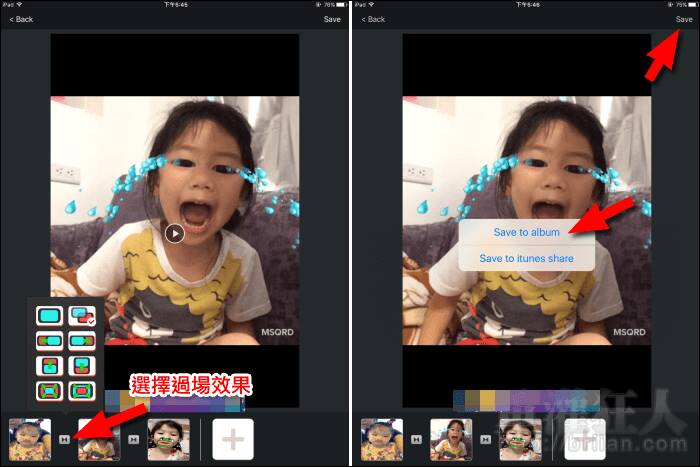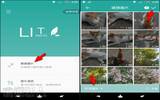“Video Merge”有够简单的影片剪接 App,任何人皆可无痛上手!(iPhone, iPad)
发表于:2025-11-04 作者:创始人
编辑最后更新 2025年11月04日,影片的剪接编辑比起静态的照片来说,让人感觉难度是更高一层的,好像得使用一些功能复杂的编辑软件才能处理,为影片编辑这个领域设置了一道高墙,不过如果你只想要将多部影片剪接连结在一起的话,"Video Me
影片的剪接编辑比起静态的照片来说,让人感觉难度是更高一层的,好像得使用一些功能复杂的编辑软件才能处理,为影片编辑这个领域设置了一道高墙,不过如果你只想要将多部影片剪接连结在一起的话,"Video Merge"这个 App 可以让你轻松做到,而且简单到爆!
你可以利用相机直接录制影片后进行编辑,或是从相簿加入已存在的多部影片。它提供的编辑功能很简单,用拖曳的方式就能轻松调整影片要出现的顺序,并可针对每一个影片进行裁剪,只保留最精华的片段,同一部影片可重复加入,如果想要做些剧情段落的安排也是没问题的哦!
影片跟影片之间的过场特效共有 8 种样式可选择,从左右两侧飞入、从上下滑入或是放大、缩小……等,皆可做不同的变换,增加整体影片的活泼度。编辑完成后就可以直接储存影片到相簿中,整个编辑过程没有任何困难的地方,任何人皆可无痛上手!
▇ 软件小档案 ▇
- 软件名称:Video Merge & Movie Merge : Funny Video Editor
- 软件语言:英文
- 开发人员:LiQian Dong
- 软件性质:免费软件
- 系统支援:iOS 6.0 以上
- 网络需求:不需网络即可使用
- 软件下载:在 iPhone、iPad 中开启 App Store 并搜寻"Video Merge"即可下载安装,或"
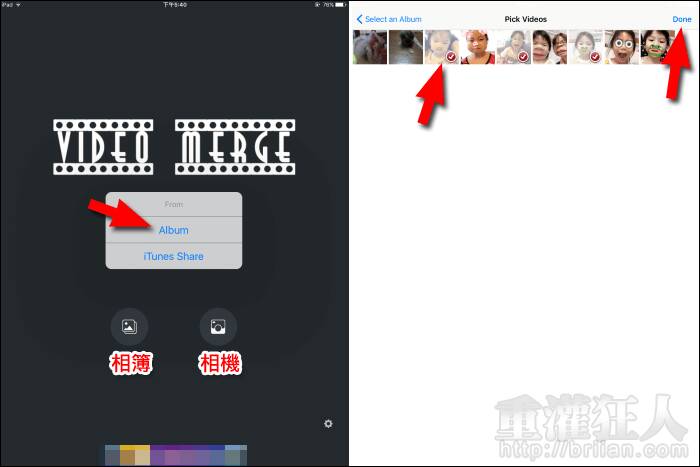
第2步 进入编辑画面后,在下方长按影片可拖曳调整影片出现的顺序。单击影片则可选择裁剪或删除。点击"+"则可再新增其它的影片。
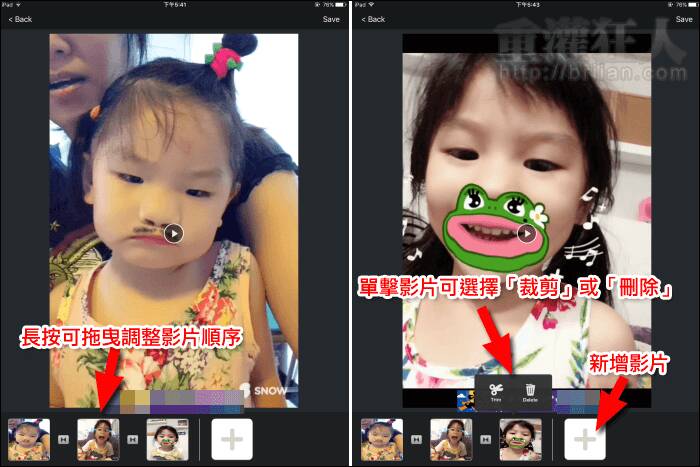
第3步 影片裁剪也很简单,直接拖曳下方时间轴两端的黄色标线,框选欲保留的范围即可。
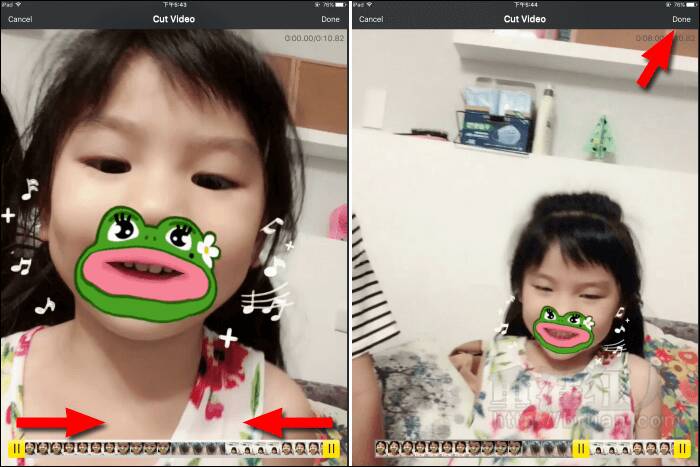
第4步 点击影片之间的灰色按钮可选择过场效果,共有 8 种样式。完成编辑后,点击右上角的"Save"即可选择"Save to album"将影片储存到相簿中。